前言:
在嵌入式领域,Rockchip推出的RK3588凭借其强大的性能和广泛的应用场景,被誉为国产最强SOC(系统级芯片)。本篇文章将带您深入了解如何搭建RK3588的虚拟机环境,从下载选择到安装步骤详解,为开发者提供全面的指导,助您快速上手,为后续RK3588开发工作做好充分的准备。
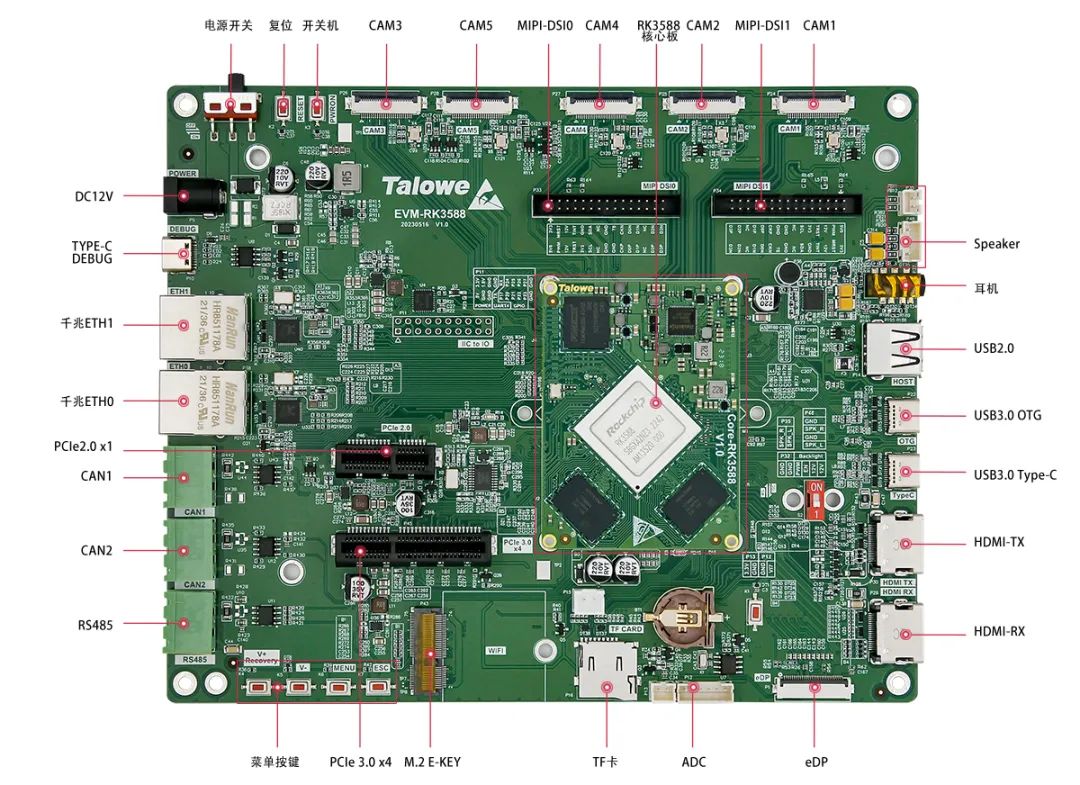
图1 EVM-RK3588 评估板外观(正面)
一、安装虚拟机软件 VMware 在嵌入式开发中,使用Ubuntu系统的虚拟机为嵌入式开发提供了一个灵活、可控且稳定的开发环境,帮助开发者更高效地进行开发和测试。安装虚拟机软件是非常必要的。
二、Ubuntu 系统虚拟机的搭建
2.1下载Ubuntu镜像
本文中的介绍及开发均是在 Ubuntu18.04 上进行的。
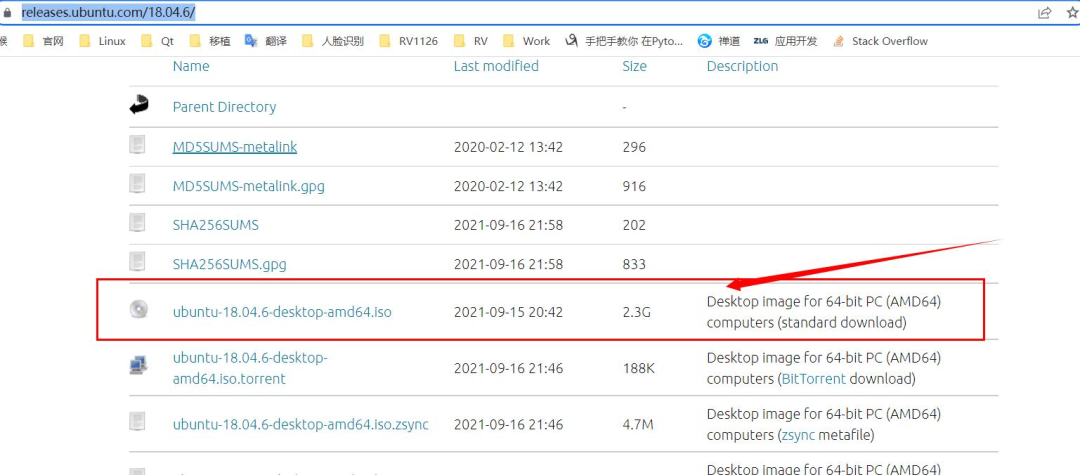
图2-1 Ubuntu镜像下载
2.2安装Ubuntu系统
打开 VMware 软件,点击创建新的虚拟机。进入以下界面,勾选自定义(高级)点击下一步。
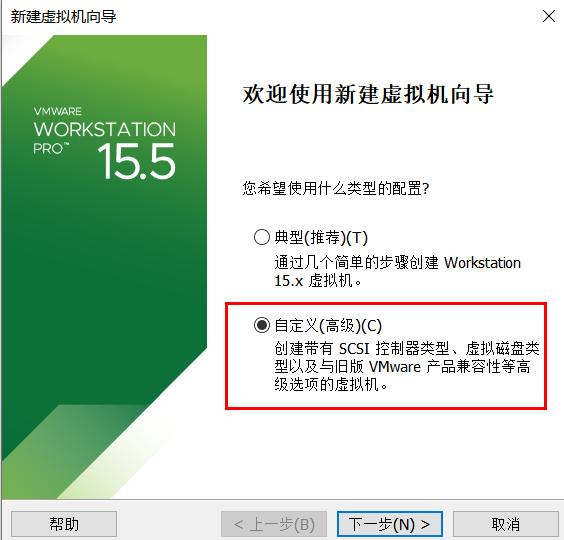
图2-2Ubuntu 安装向导-1
选择对应 VMware 版本的兼容性,版本可在帮助->关于 VMwareWorkstation 中查看,确认无误点击下一步。
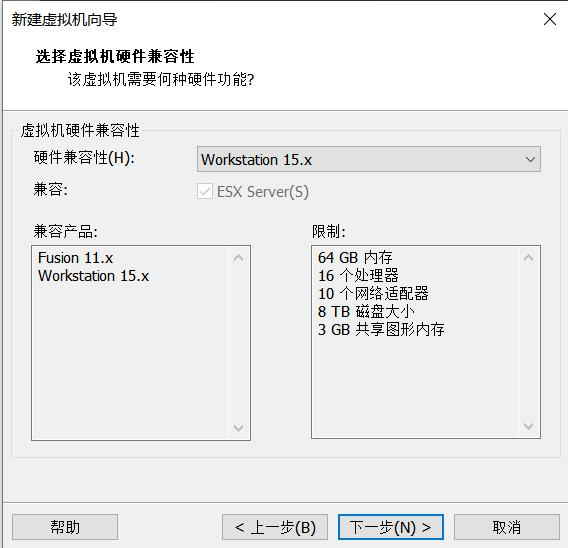
图2-3Ubuntu 安装向导-2
选择安装程序光盘映像文件,点击下一步。
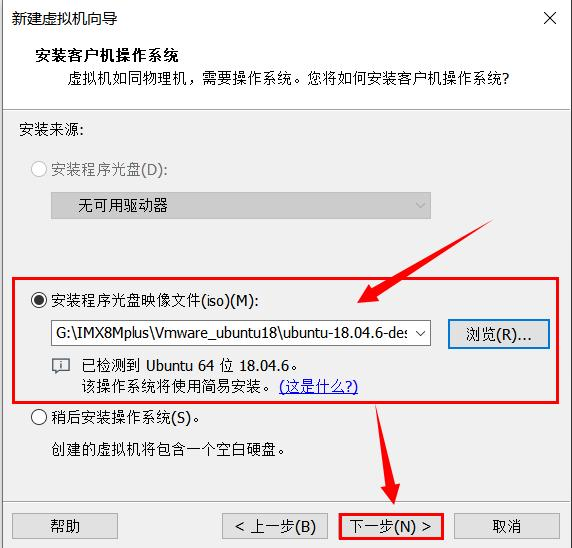
图2-4Ubuntu 镜像路径
输入全名、用户名和密码,点击下一步:
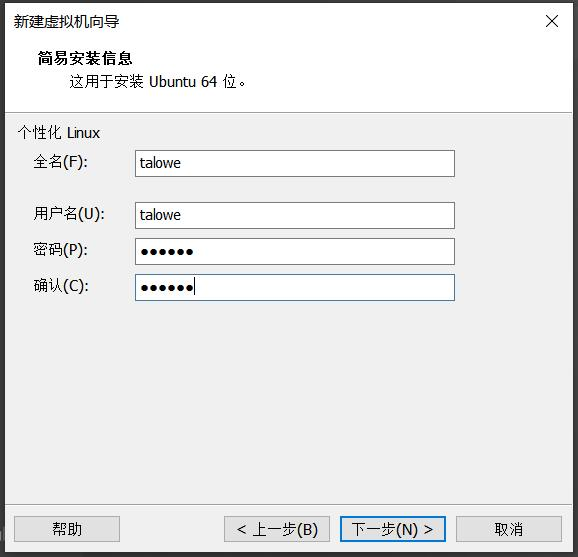
图2-5Ubuntu 安装向导-3
输入虚拟机名称及配置安装位置,点击下一步:
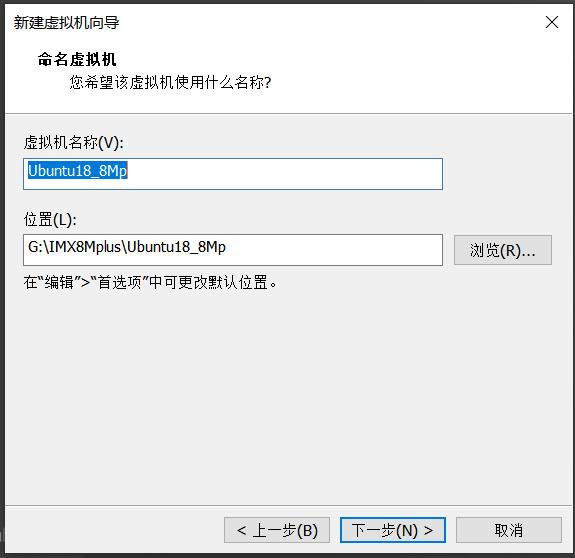
图2-6Ubuntu 安装向导-4
按实际情况配置核心数,点击下一步:
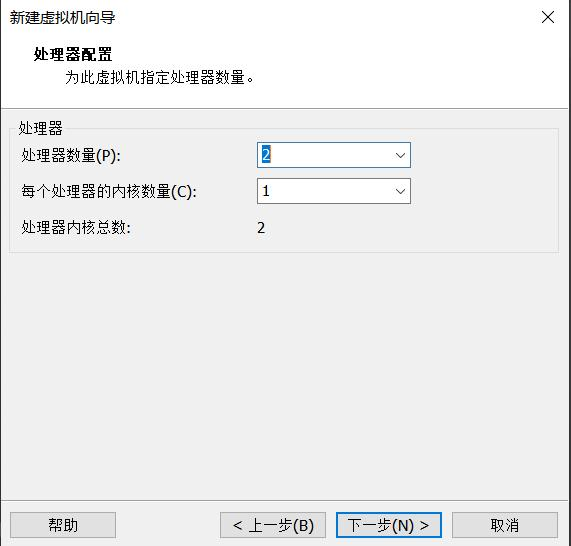
图2-7Ubuntu 安装向导-5
配置合适的内存空间,选择下一步:
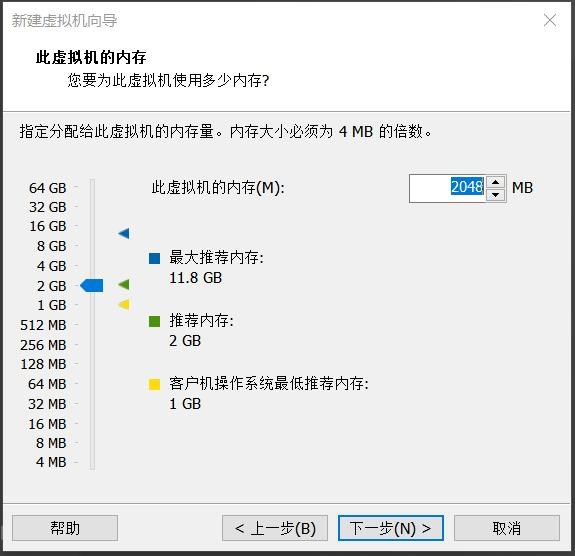
图2-8设置虚拟机内存
使用 NAT 形式组网或桥接网络,点击下一步:
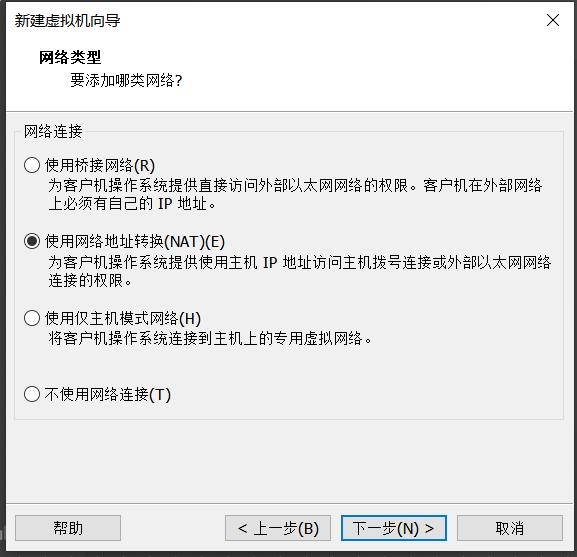
图2-9Ubuntu 安装向导-6
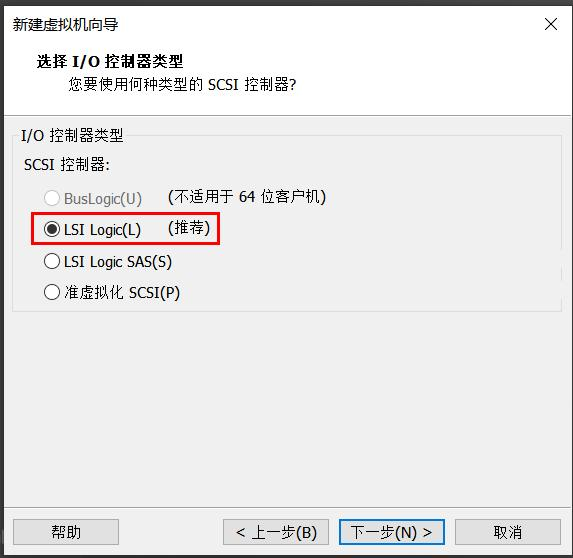
图2-10选择I/O控制器类型
使用推荐的磁盘类型,点击下一步:
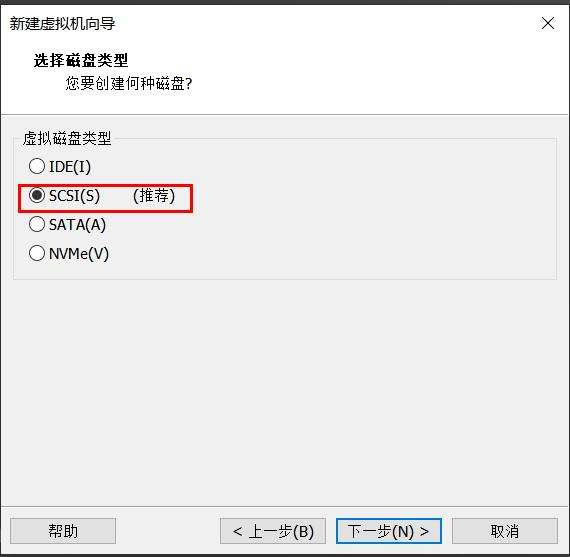
图2-11选择磁盘类型
使用默认选项,创建新的虚拟磁盘,并点击下一步:
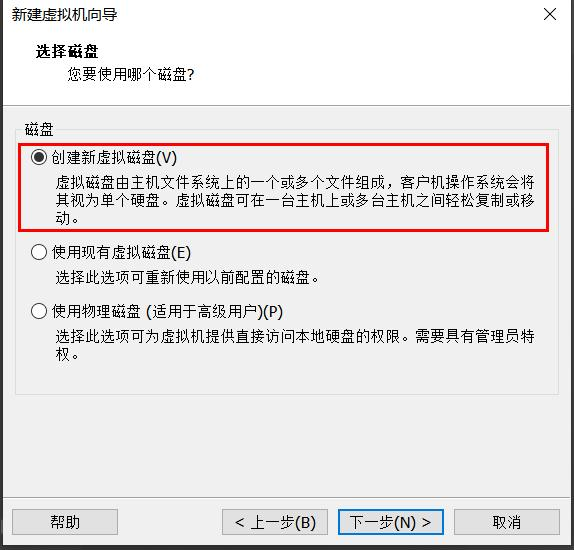
图2-12创建磁盘
分配磁盘大小为 120G (按需配置),点击下一步:
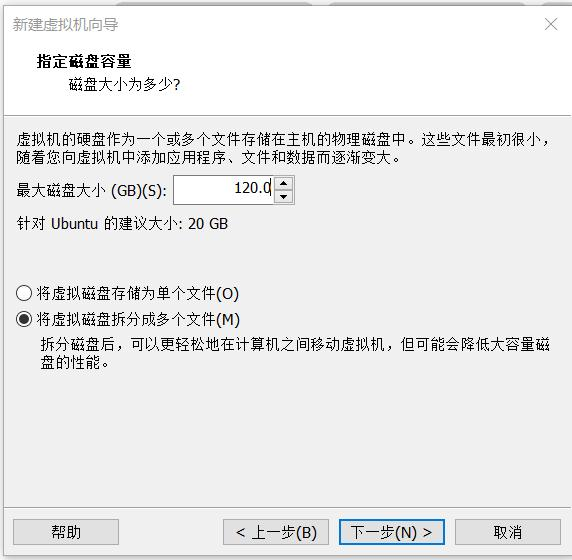
图2-13指定磁盘容量
根据需要将虚拟磁盘存储为单个文件或多个文件,使用默认点击下一步:
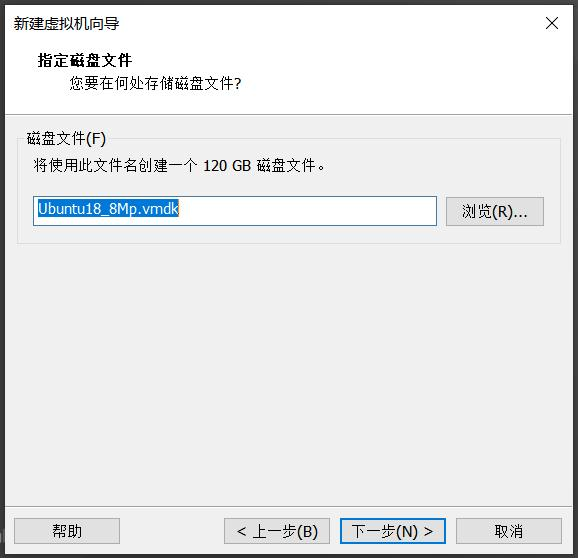
图2-14指定磁盘文件
点击完成:
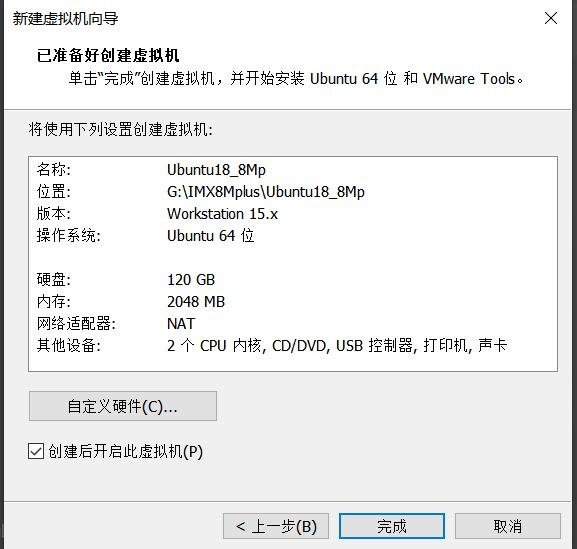
图2-15完成Ubuntu系统虚拟机安装
之后虚拟机则开始安装镜像,耐心等待。
三、搭建完结
以上就是搭建RK3588开发的虚拟机环境全过程,掌握了这些操作,对于以后的开发调试工作会有极大的帮助!
-
嵌入式
+关注
关注
5096文章
19227浏览量
308666 -
soc
+关注
关注
38文章
4223浏览量
219428 -
虚拟机
+关注
关注
1文章
950浏览量
28531 -
RK3588
+关注
关注
7文章
359浏览量
4681
发布评论请先 登录
相关推荐
瑞芯微RK3588开发板RK3588 EVB和RK3588S EVB解读
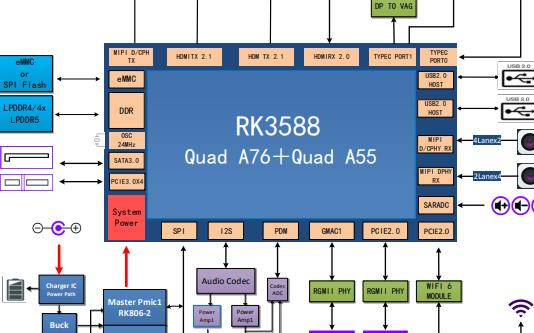
RK3588-MIPI屏幕调试笔记:RK3588-MIPI-DSI之LCD上电初始化时序
RK3588(自带NPU)的环境搭建和体验相关资料分享
RK3588和RK3588S之间的区别是什么
RK3588芯片参数介绍 RK3588芯片的八大应用方向
RK3588是什么元件 RK3588的功耗如何
rk3588和rk3588s的区别
RK3588与3588s的区别
用户手册 | 国产最强SOC——RK3588之镜像升级篇

RK3588 SDK入门之编译使用篇





 国产最强SOC—RK3588之虚拟机搭建篇
国产最强SOC—RK3588之虚拟机搭建篇
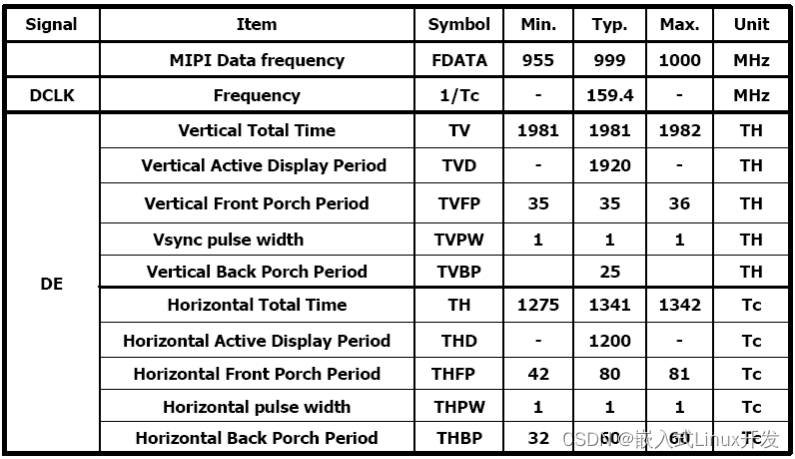











评论